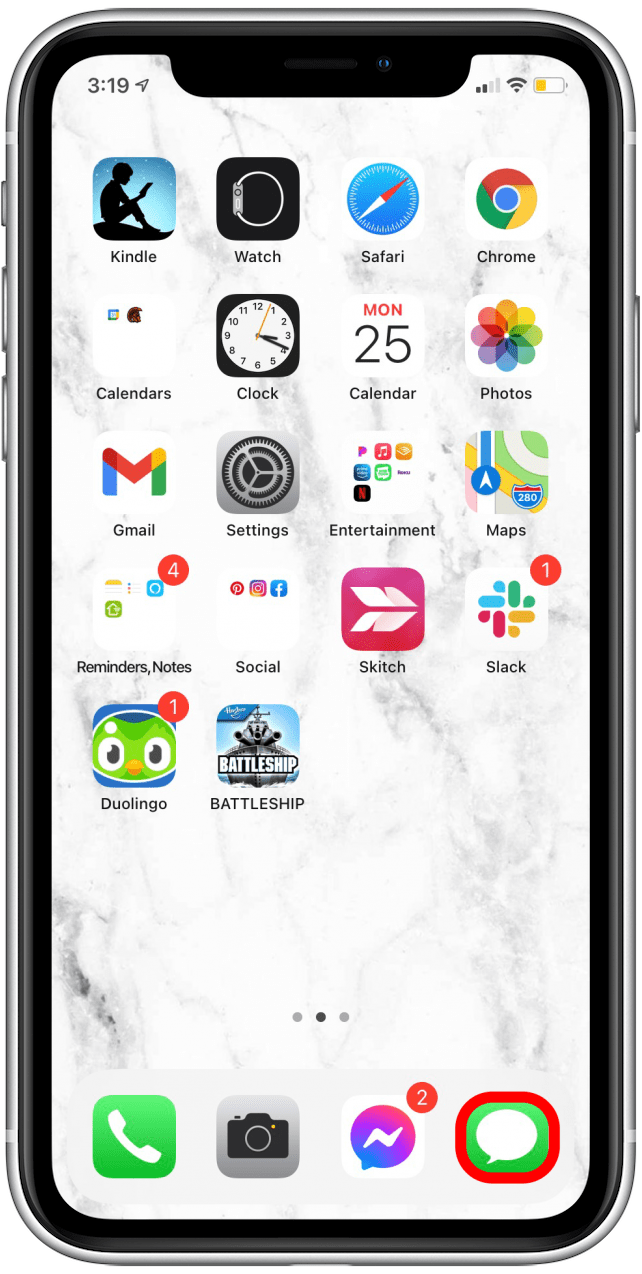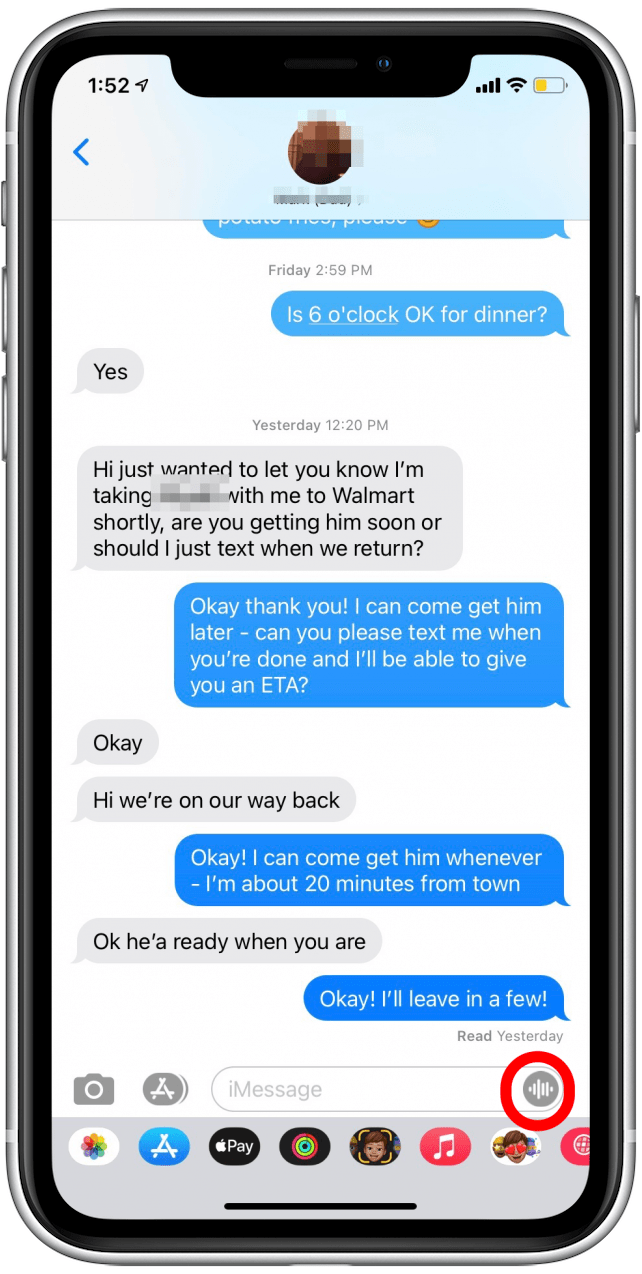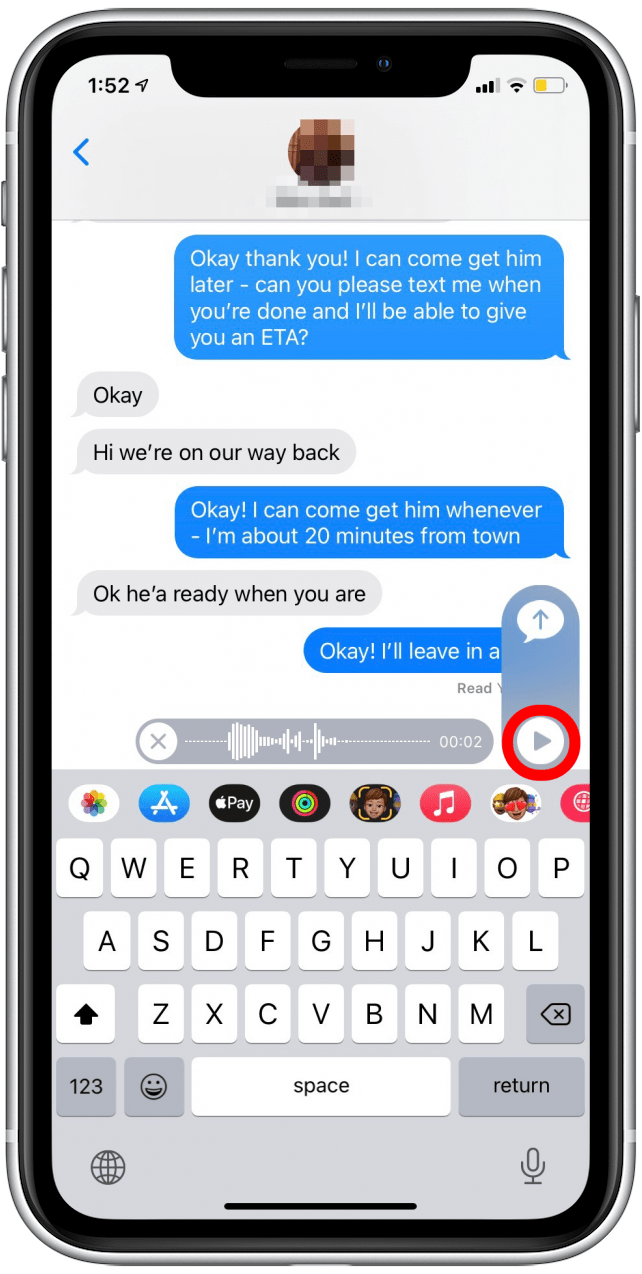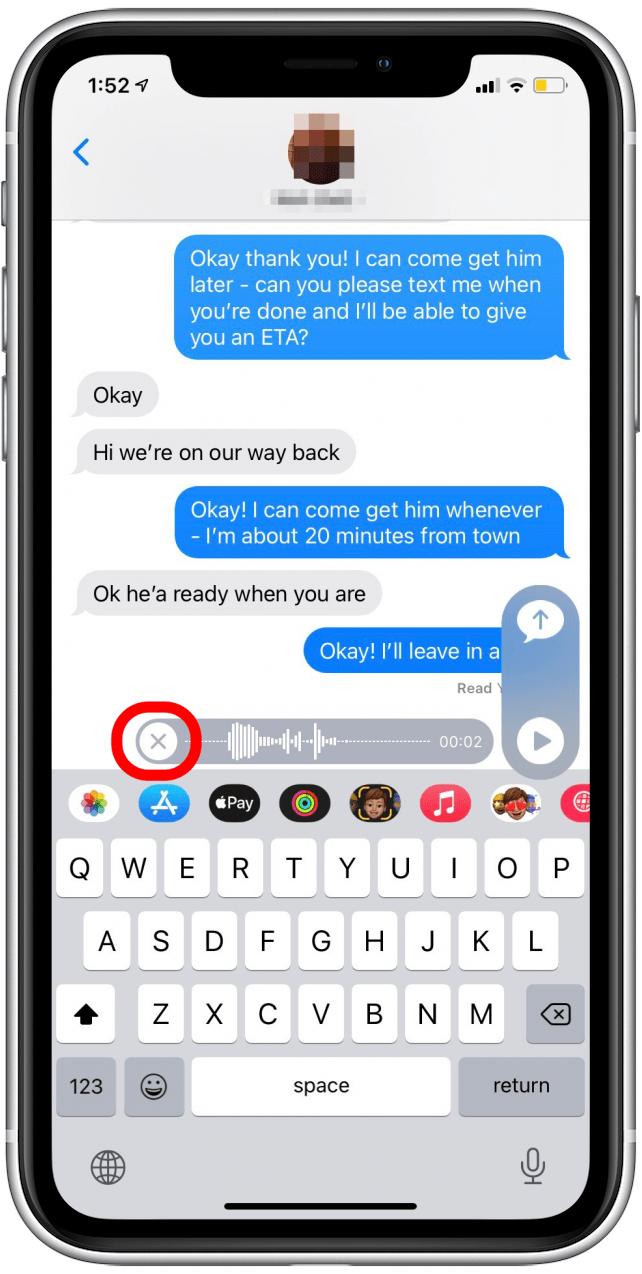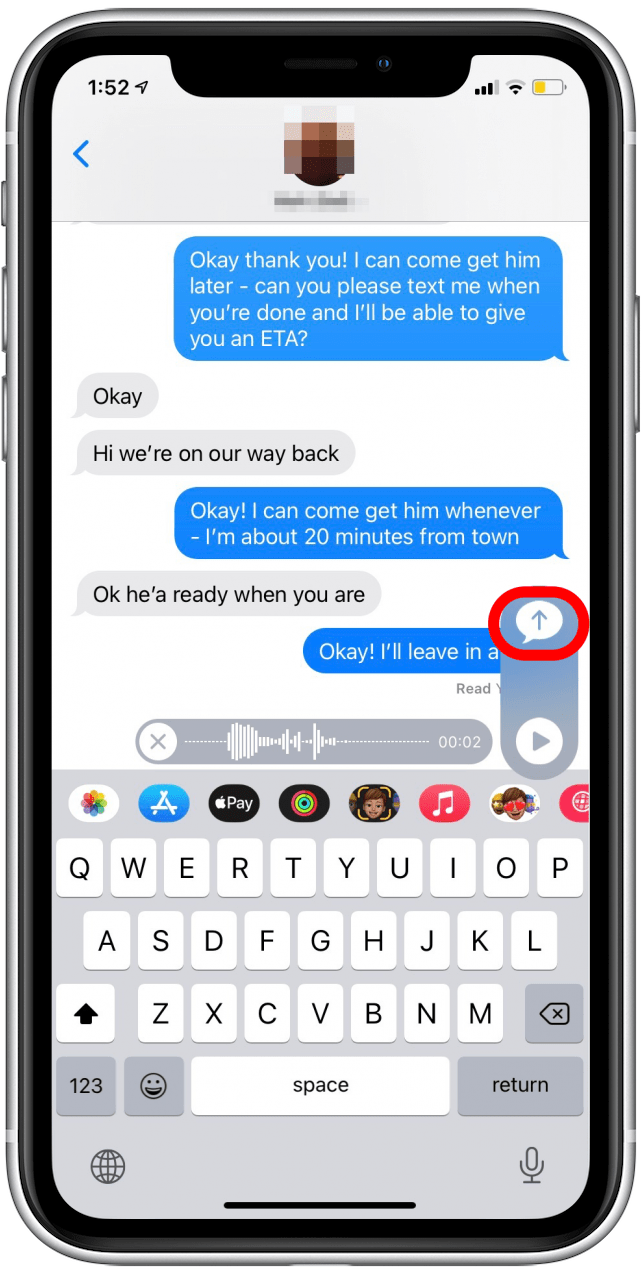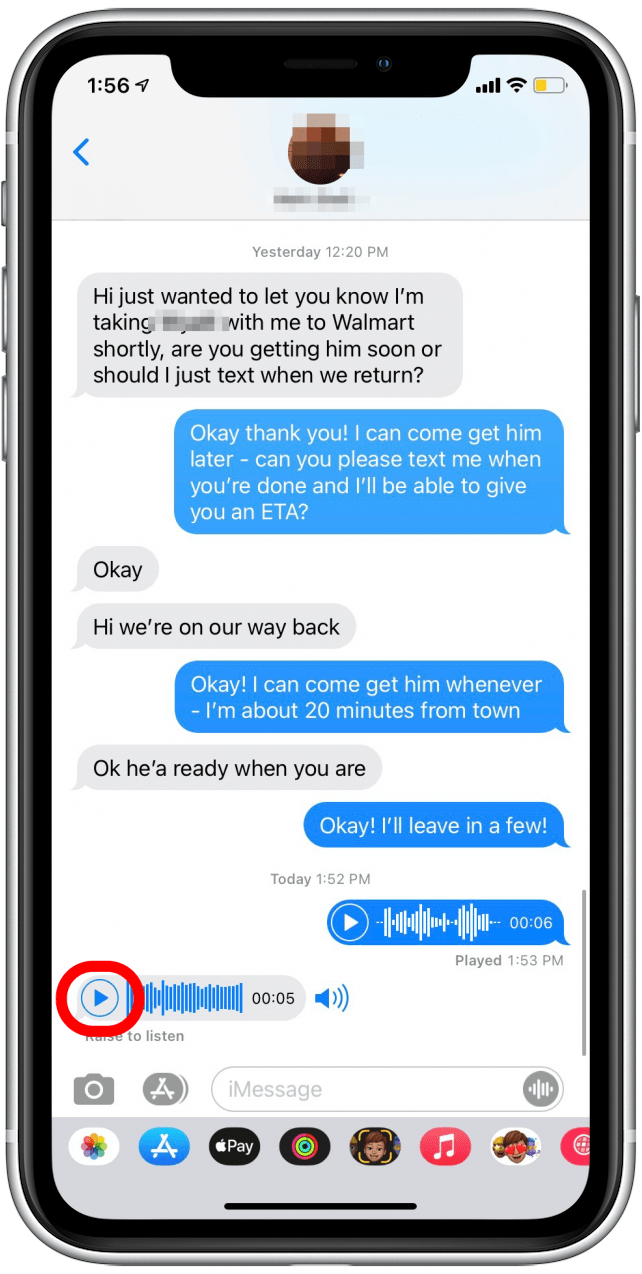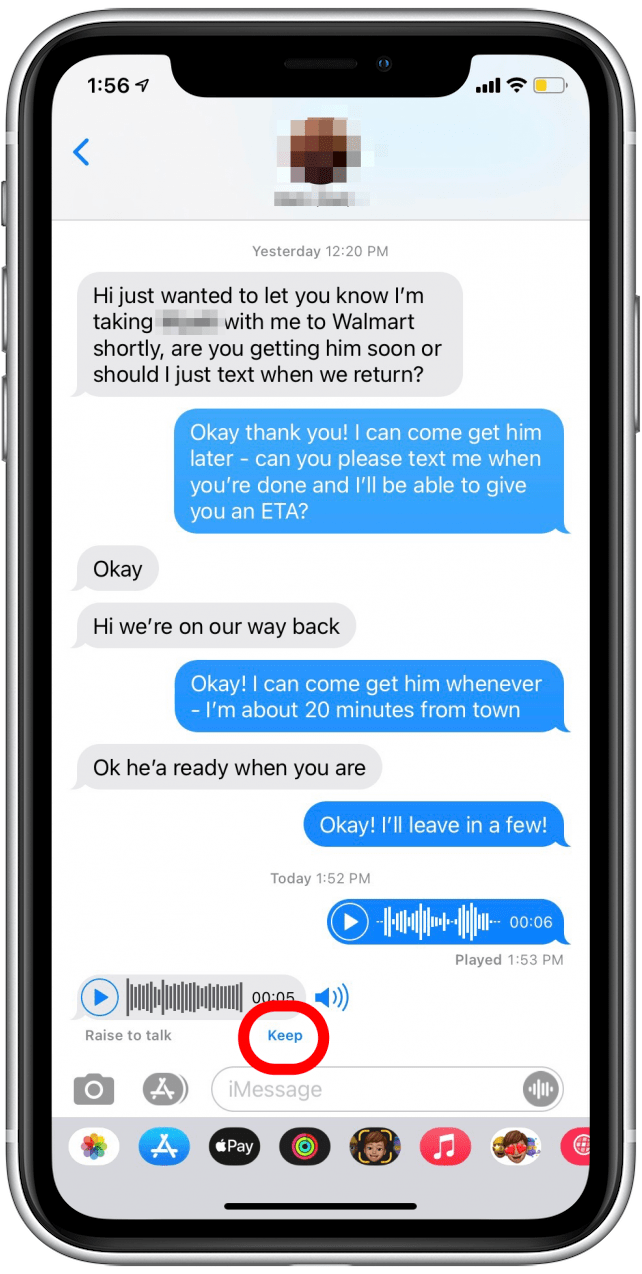В приложении «Сообщения» вы можете отправлять и получать аудиосообщения с другими пользователями iPhone. Отправка и получение аудиосообщений — это интересный способ общаться голосом, не разговаривая по телефону и не пользуясь функцией разговора по SMS на iPhone. Вот как отправлять и получать текстовые аудиосообщения.
Как отправить голосовое сообщение на iPhone в приложении «Сообщения
Отправленные вами аудиосообщения исчезнут через определенное время, если получатель не нажмет кнопку «Сохранить». Чтобы отправить звуковое текстовое сообщение с iPhone:
 Откройте для себя скрытые возможности iPhoneПолучайте ежедневные советы (со скриншотами и четкими инструкциями), чтобы осваивать iPhone всего за одну минуту в день.
Откройте для себя скрытые возможности iPhoneПолучайте ежедневные советы (со скриншотами и четкими инструкциями), чтобы осваивать iPhone всего за одну минуту в день.
- Откройте приложение Сообщения и начните или продолжите тему разговора.

- Нажмите и удерживайте значок аудио справа от текстового поля, чтобы начать запись. Значок выглядит как набор линий.

- Произнесите свое сообщение, не отпуская значок.
- Поднимите палец, чтобы закончить запись.
- Чтобы прослушать записанное сообщение перед отправкой, нажмите стрелку воспроизведения.

- Чтобы удалить запись, нажмите значок X.

- Чтобы отправить сообщение, нажмите стрелку отправить.

Как прослушать аудиосообщение, полученное на iPhone
Открыв сообщение, содержащее аудиозапись, выполните следующие действия, чтобы получить доступ к голосовому сообщению на iPhone.
- Нажмите кнопку воспроизвести на записи.

- Вы можете нажать Сохранить, чтобы сохранить отправленную или полученную запись.

- Если вы не хотите сохранять сообщение, оно автоматически удалится через две минуты.
Выполнив эти действия, вы сможете легко ориентироваться в отправке и получении аудио- или голосовых сообщений в приложении «Сообщения» на вашем iPhone.